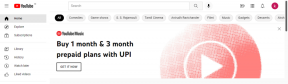Gmail'de Ofis Dışı Mesajları veya Tatil Yanıtı Yazın
Çeşitli / / December 02, 2021

Tatil yanıtlayıcıları, insanlara durumunuzu bildirmenize yardımcı olur - uzakta olduğunuz için yanıt veremezsiniz ve ayrıca ne zaman döneceğiniz gibi diğer ayrıntılar. Gmail hesabınız için bir otomatik yanıtlayıcı kurmak çok kolaydır. Otomatik yanıtlayıcıları e-postanız için bir yanıtlama hizmeti olarak düşünün. Doğru türde bir mesajla düzgün bir şekilde kurulursa, profesyonel imajınızı geliştirmenin çaba gerektirmeyen bir yolu yoktur.
Bu nedenle, Gmail'i açın ve yalnızca birkaç adımda otomatik bir tatil yanıtı ayarlayın.
Gmail'de Otomatik Tatil Yanıtını Ayarlama Adımları
Aşama 1. Hesap sayfanızın sağ üst köşesindeki "Dişli" simgesini bulun. Tıklamak Ayarlar açılır menüde.

Adım 2. Üzerinde
Genel sekmesinde, sağa doğru kaydırın tatil yanıtlayıcı Bölüm. Üzerine tıklayarak etkinleştirin Tatil yanıtlayıcı açık.Aşama 3. Uzakta olmayı planladığınız tarih aralığını girin veya özel yanıtlayıcının devreye girmesi için başlangıç tarihini girin.

Adım 4. Bir konu girin ve uygun gördüğünüz şekilde tatil yanıtını oluşturun. Gmail hesabınız kişiselse, basit, ayrıntılı veya sade bir şekilde eğlenceli hale getirebilirsiniz.
Adım 5. yanındaki kutucuğu işaretleyin Yalnızca Kişilerimdeki kişilere yanıt gönder Size e-posta gönderen herkesin uzakta olduğunuzu bilmesini istemiyorsanız.
Not: Google Apps kullanıcıları, yalnızca aynı etki alanındaki kişilere yanıt gönderme seçeneğini de görür. Bu kutuların her ikisini de işaretlerseniz, yalnızca kişilerinizde ve alanınızda bulunan kişiler otomatik yanıtı alır.
Adım 6. Tatil yanıtını etkinleştirmek için Değişiklikleri Kaydet'e tıklayın.
Gmail, otomatik yanıt iletinizin konu satırını gösteren sayfanın üst kısmında bir başlık görüntüler. Tıklamak Şimdi bitti Gmail'in yanıtı otomatik olarak göndermesini durdurmak için. Yanıtı düzenlemek için tıklayın Tatil Ayarları.

E-postanızı kapatın ve tatiliniz için yola çıkın. Otomatik yanıtlayıcınız gerisini halleder.
Not: Abone olduğunuz bir posta listesine gönderilen spam e-postalar ve mesajlar tatil yanıtı almaz.
Bu küçük bilgi baytı yardımcı oldu mu? Otomatik otomatik yanıtlayıcının faydasını görüyor musunuz?